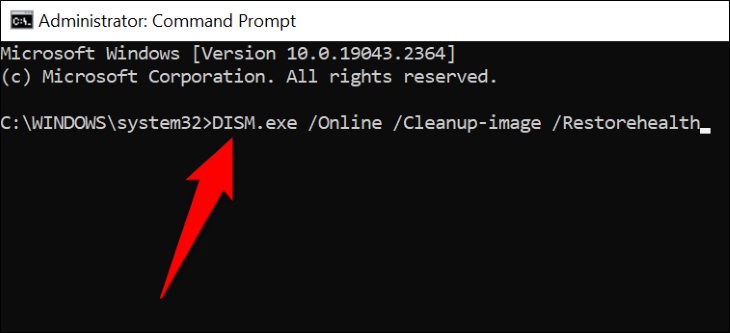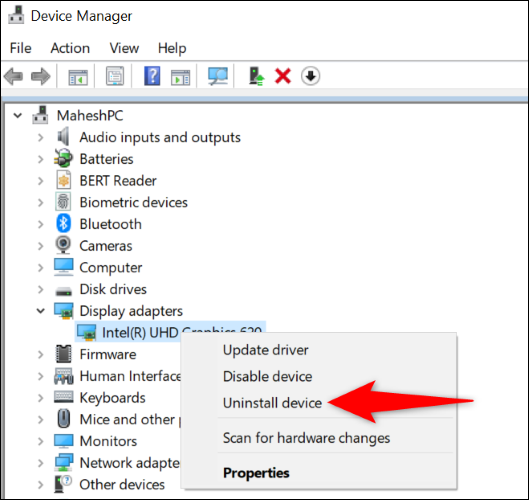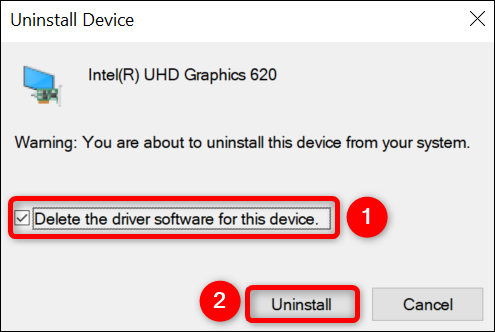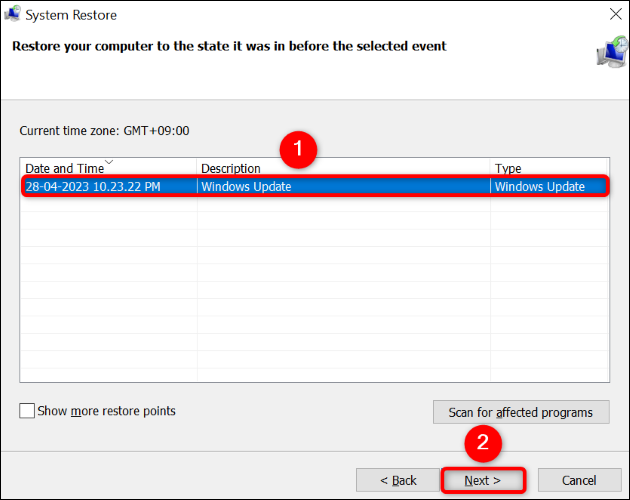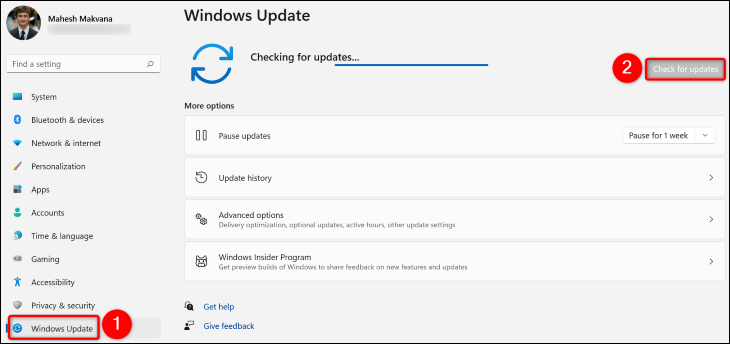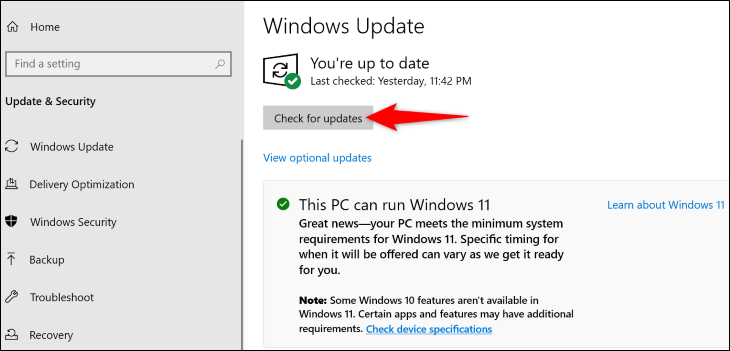VIDEO_DXGKRNL_FATAL_ERROR-virheen korjaaminen Windowsissa:
Onko sinulla BSOD-ongelma, jossa on VIDEO_DXGKRNL_FATAL_ERROR-virhekoodi Windows-tietokoneellasi, etkä ole varma kuinka kiertää se? Älä huoli, on olemassa joitakin mahdollisia tapoja korjata tämä ongelma ja käyttää tietokonettasi normaalisti. Näytämme sinulle, mitä tehdä.
Miksi saan viestin VIDEO_DXGKRNL_FATAL_ERROR?
Yleensä, kun saat "VIDEO DXGKRNL Fatal Error" kanssa Sininen kuoleman näyttö Tämä on ongelma GPU . Grafiikkasovittimessa saattaa olla ongelmia Sinulla on ongelmia, näytönohjaimesi ajurit voivat olla vanhentuneita tai DirectX- ja Windows-versiosi voivat olla vanhentuneita. Voit rajata tarkan syyn suorittamalla vianetsintävaiheet.
Tapoja korjata VIDEO_DXGKRNL_FATAL_ERROR-ongelma
Voit korjata virheen ja saada tietokoneesi toimimaan normaalisti noudattamalla näitä ohjeita ylhäältä alas.
Huomaa, että nämä ohjeet toimivat, kun pystyt käynnistämään tietokoneesi. Jos virhe estää sinua käynnistämästä tietokonettasi, Kokeile Windowsin käynnistyksen korjaustyökalua أو Käynnistä tietokone vikasietotilassa , noudata sitten seuraavia menetelmiä.
Käytä Laitteiston ja laitteiden vianmääritystä
Koska dxgkrnl-videon kohtalokas virhe ilmenee yleensä, kun tietokoneessasi on laitteistovika, vahvista se Windowsin sisäänrakennetulla laitteiston ja laitteiston vianmääritystoiminnolla. löytää tämä työkalu Ongelmia laitteissasi ja tarjoaa apua näiden ongelmien korjaamiseen.
Käytä työkalua avaamalla Suorita-valintaikkuna käyttämällä Windows + R -näppäintä. Kirjoita sitten seuraava komento Suorita-kohtaan ja paina Enter:
msdt.exe Vianmäärityslaitteen tunnus
Näet näytölläsi Laitteiston ja laitteiden vianmäärityksen. Valitse tässä Seuraava ja odota, että työkalu löytää ongelmia tietokoneessasi.
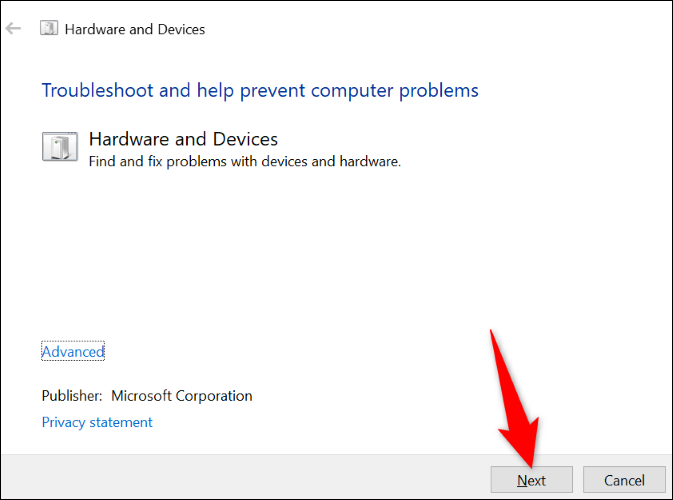
Kun työkalu löytää ongelman, ratkaise ongelma noudattamalla ehdotettuja korjaustoimenpiteitä. Viestisi ei enää näy.
Korjaa vioittuneet Windows-tiedostot
Vioittuneet järjestelmätiedostot voivat saada Windows-tietokoneesi näyttämään video_dxgkrnl_fatal_error. Käytä tässä tapauksessa tietokoneen sisäänrakennettua SFC-apuohjelmaa (System File Checker) löytääksesi Korjaa kaikki rikkinäiset järjestelmätiedostot .
SFC toimii komentokehoteikkunasta ja tunnistaa ja korvaa vialliset tiedostot automaattisesti. Tämä varmistaa, että tietokoneesi toimii mahdollisimman hyvin.
Käytä työkalua avaamalla Käynnistä-valikko, ja etsi "komentokehote" ja valitse Suorita järjestelmänvalvojana .” Valitse Käyttäjätilien valvonta -kehotteessa Kyllä.
Kirjoita komentokehotteeseen seuraava komento ja paina Enter. Tämä komento lataa viallisten tiedostojen korvaamiseen tarvittavat tiedostot.
DISM.exe / online / kuvan puhdistaminen / terveyden palauttaminen
Kun yllä oleva komento on käynnissä, käytä seuraavaa komentoa aloittaaksesi vioittuneiden tiedostojen korjaaminen järjestelmässäsi:
sfc / scannow
Kun vioittuneet tiedostot on korjattu, Käynnistä tietokoneesi uudelleen . Virheesi pitäisi nyt korjata.
Asenna näytönohjaimen ajurit uudelleen
Yksi syistä, miksi saat yllä olevan virheen, on se, että asennetut näytönohjaimen ohjaimet ovat vioittuneet. Vioittuneet ohjaimet voivat aiheuttaa joukon ongelmia laitteellesi, mukaan lukien ongelmasi.
Voit korjata tämän poistamalla nykyiset ohjaimet ja antamalla Windowsin Se asentaa uudet ajurit sinulle.
Tätä varten ensin klikkaus Napsauta hiiren kakkospainikkeella Käynnistä-valikon kuvaketta ja valitse Laitehallinta. Laajenna avautuvassa ikkunassa Näyttösovittimet. Napsauta näytönohjainta hiiren kakkospainikkeella ja valitse Poista laite.
Ota käyttöön "Poista tämän laitteen ohjainohjelmisto" -vaihtoehto ja valitse sitten "Poista asennus".
Kun ohjaimet on poistettu, Käynnistä tietokoneesi uudelleen . Windows asentaa automaattisesti näytönohjaimen tarvitsemat ohjaimet.
Päivitä DirectX
DirectX on käynnissä oleva Windows-apuohjelma Se parantaa peli- ja multimediakatselukokemustasi tietokoneellasi. Jos käytät vanhempaa DirectX-versiota, tämä saattaa olla syy "VIDEO_DXGKRNL_FATAL_ERROR" -virheeseen.
Tässä tapauksessa , Päivitä tietokoneesi DirectX-versio , ja ongelmasi pitäisi ratkaista. Voit päivittää DirectX:n päivittämällä Windows-käyttöjärjestelmän.
Käytä järjestelmän palautusta
Jos et vieläkään pääse eroon "VIDEO_DXGKRNL_FATAL_ERROR" -virheestä, äskettäin tietokoneellesi tekemäsi muutos saattaa aiheuttaa ongelman. Tässä tapauksessa , Palauta tietokoneesi palautuspisteeseen Lopuksi kumoa viimeksi tekemäsi muutos.
Voit tehdä tämän avaamalla Käynnistä-valikon, etsimällä ja napsauttamalla Palautus ja valitsemalla Avaa järjestelmän palautus. Valitse työkaluikkunassa Seuraava, valitse viimeisin palautuspiste, valitse Seuraava ja napsauta Valmis.
Kun palautat tietokoneesi, Blue screen of death -virheen pitäisi olla ratkaistu.
Windows päivitys
Windows Update auttaa sinua korjaamaan monia järjestelmäsi virheitä, koska uusimmassa versiossa on useita korjaustiedostoja, jotka korjaavat tiedostosi virheet. Voit todennäköisesti ratkaista virheen päivittämällä Windows-versiosi.
päivittää Windows 11 PC Siirry kohtaan Asetukset > Windows Update, napsauta Tarkista päivitykset ja lataa ja asenna kaikki saatavilla olevat päivitykset.
Jos olisin Käytät Windows 10:tä Siirry kohtaan Asetukset > Päivitys ja suojaus > Windows Update, napsauta Tarkista päivitykset ja lataa ja asenna kaikki näytetyt päivitykset.
Ongelmasi pitäisi nyt ratkaista.
Poista nopea käynnistys käytöstä
Nopea käynnistys on Windowsin ominaisuus jotka pidentävät tietokoneesi käynnistysaikaa. Kun kohtaat virheen, joka ei salli tietokoneen käynnistämistä, on hyvä idea sammuttaa tämä ominaisuus ja katsoa, ratkaiseeko se ongelmasi.
poistaa käytöstä Ominaisuus Siirry kohtaan Ohjauspaneeli > Laitteisto ja äänet > Virranhallinta-asetukset > valitse virtapainikkeiden toiminta. Napsauta yläreunassa "Muuta asetuksia, jotka eivät ole tällä hetkellä käytettävissä".
Poista seuraavaksi Ota käyttöön nopea käynnistys (suositus) -vaihtoehto käytöstä ja napsauta Tallenna muutokset.
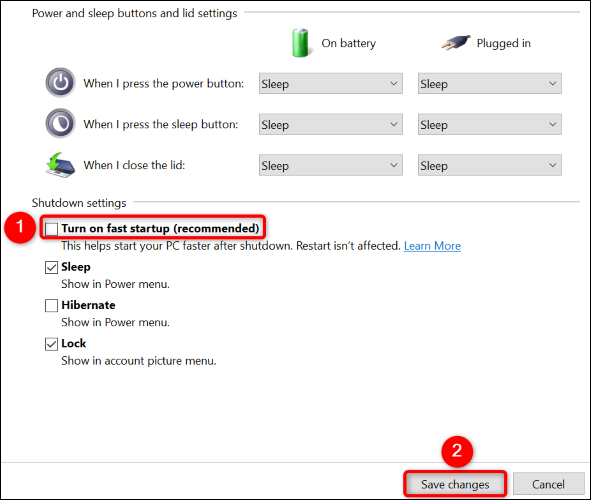
Siinä kaikki, rakas lukija. Jaa meille kommenteissa kaikki mitä mieleesi tulee